साइटमैप सर्च इंजन क्रॉलर के लिए आपके Shopify स्टोर को खोजने, क्रॉल करने और इंडेक्स करने के लिए रोडमैप के रूप में कार्य करते हैं। यदि आप क्रॉल बजट का प्रभावी ढंग से उपयोग करना चाहते हैं और यह सुनिश्चित करना चाहते हैं कि सबमिट किया गया साइटमैप सबसे हाल के परिवर्तनों को सटीक रूप से दर्शाता है, तो आपको संपादित करने या Shopify साइटमैप अपडेट करें तदनुसार। इस लेख में, हम आपको चरण-दर-चरण मार्गदर्शन देंगे कि आप बिना किसी परेशानी के अपने Shopify साइटमैप को कैसे प्रबंधित और अपडेट कर सकते हैं।
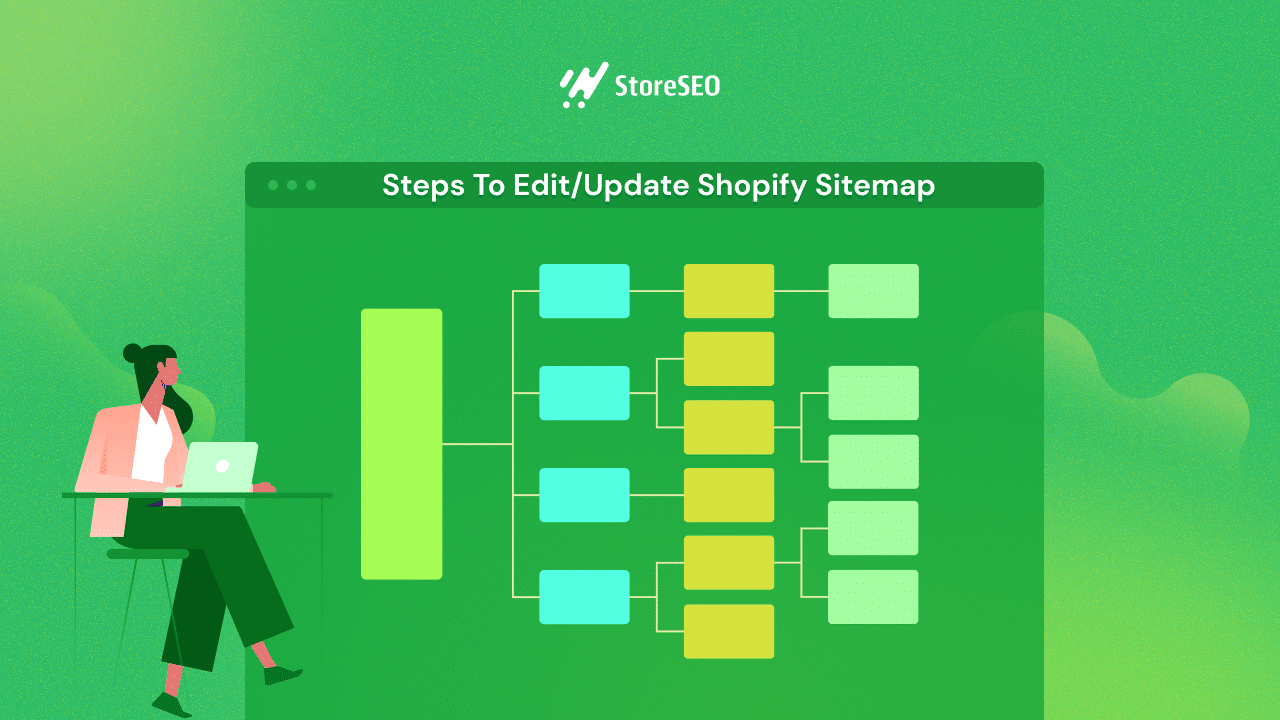
इस ब्लॉग में साइटमैप क्या है और आप इसे आसानी से कैसे सबमिट कर सकते हैं, इसकी मूल बातें भी बताई जाएंगी, इससे पहले कि हम साइटमैप को अपडेट करने के चरणों पर जाएं। तो बिना किसी देरी के, चलिए शुरू करते हैं।
📖 साइटमैप को समझना: Shopify साइटमैप क्या है?
ए शॉपिफ़ाई साइटमैप एक वेब पेज है जिसमें आपके Shopify स्टोर के सभी पेज, उत्पाद और अन्य सामग्री की सूची होती है। यह सर्च इंजन क्रॉलर के लिए आपकी वेबसाइट को सफलतापूर्वक ब्राउज़ और इंडेक्स करने के लिए एक गाइड के रूप में कार्य करता है। इसके अलावा, यह सर्च इंजन को आपकी साइट की संरचना और संगठन को समझने में मदद करता है, जिससे उनके लिए सर्च रिजल्ट में आपके वेब पेज को ढूंढना और रैंक करना आसान हो जाता है।
साइटमैप आमतौर पर दो प्रकारों में विभाजित होते हैं: HTML साइटमैप और XML साइटमैपShopify प्लेटफ़ॉर्म की अच्छी बात यह है कि यह आपके स्टोर के लिए स्वचालित रूप से XML साइटमैप बनाता है। इसका मतलब है कि आपको अपना XML साइटमैप बनाने के बारे में चिंता करने की ज़रूरत नहीं है, जो गैर-तकनीकी उपयोगकर्ताओं के लिए थोड़ा मुश्किल लग सकता है। दूसरी ओर, आप आसानी से कर सकते हैं HTML साइटमैप बनाएं बिना किसी परेशानी के स्टोरएसईओ जैसे तीसरे पक्ष के ऐप का मुफ्त में उपयोग करना।
💡 HTML साइटमैप क्या है?
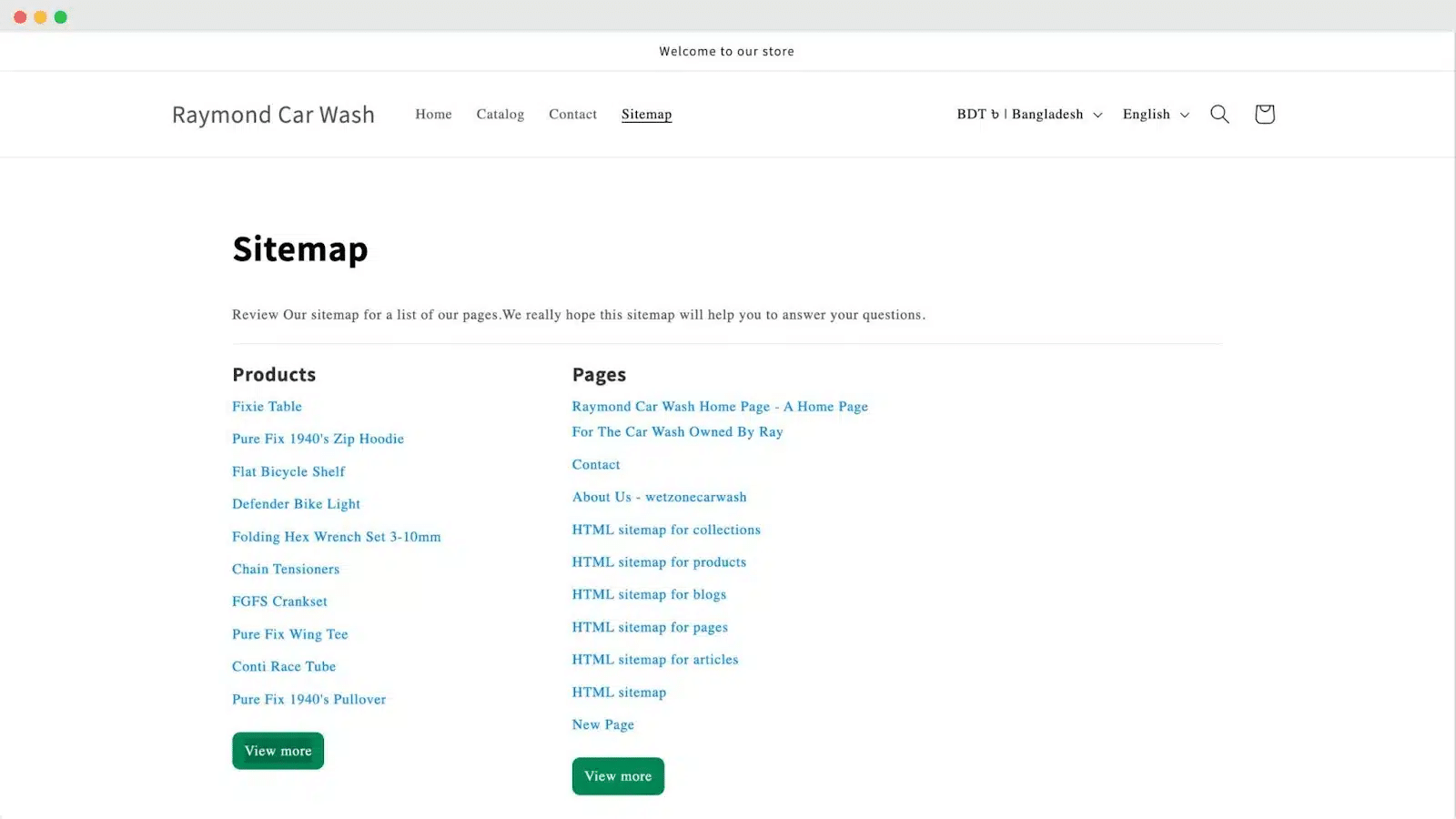
The HTML साइटमैप यह एक वेब पेज है जहाँ आप किसी खास स्टोर के दूसरे पेजों की सूची और लिंक पा सकते हैं। यह विज़िटर को एक ही जगह से वेबसाइट के सभी पेज ढूँढ़ने में मदद कर सकता है, जिससे उनका उपयोगकर्ता अनुभव बेहतर होता है।
💡 XML साइटमैप क्या है?
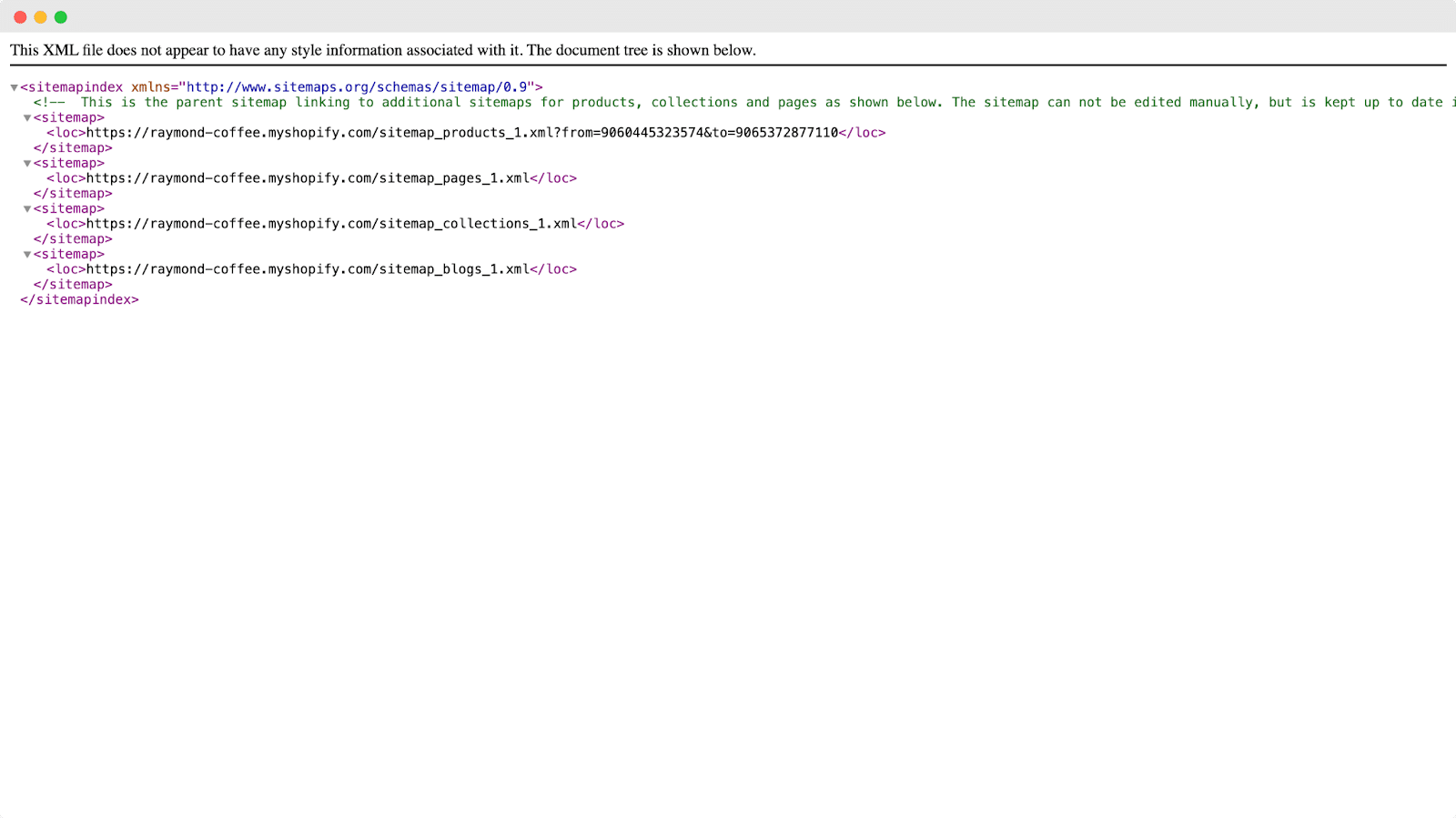
एक XML साइटमैप वेबसाइट पर सभी पेज, यूआरएल और अन्य सामग्री को संरचित प्रारूप में सूचीबद्ध करता है। यह विशेष रूप से खोज इंजनों के लिए वेबसाइट की सामग्री को अधिक कुशलता से क्रॉल और अनुक्रमित करने के लिए डिज़ाइन किया गया है।
💡 HTML बनाम XML साइटमैप: आपको किसका उपयोग करना चाहिए?
साइटमैप आपकी वेबसाइट के प्रदर्शन और सर्च इंजन ऑप्टिमाइजेशन को बेहतर बनाने के लिए ज़रूरी हैं। जबकि HTML साइटमैप विज़िटर को आपकी वेबसाइट पर नेविगेट करने में मदद करने पर ज़्यादा केंद्रित है, XML साइटमैप सर्च इंजन क्रॉलर के लिए रोडमैप के रूप में काम करता है।
यदि आपके स्टोर में बहुत अधिक श्रेणियां और पृष्ठ हैं, तो HTML साइटमैप उपयोगकर्ताओं को उन्हें एक ही स्थान से खोजने में मदद कर सकता है। दूसरी ओर, XML साइटमैप खोज इंजन क्रॉलर को आपकी साइट संरचना को समझने में मदद करता है। इसलिए, किसी भी ईकॉमर्स स्टोर के लिए दोनों प्रकार के साइटमैप महत्वपूर्ण हैं।
🧭 Shopify साइटमैप कैसे खोजें
जैसा कि पहले बताया गया है, Shopify आपके स्टोर के लिए अपने आप साइटमैप तैयार करता है। लेकिन आप इसे कहां पा सकते हैं? आप अपने ब्राउज़र में अपने स्टोर का URL डालकर और अंत में “/sitemap.xml” जोड़कर अपने Shopify साइटमैप तक पहुँच सकते हैं। उदाहरण के लिए, अगर आपके स्टोर का URL है: https:// raymond-coffee.myshopify.com/, तो इसका साइटमैप निम्न लिंक पर पाया जा सकता है: https:// raymond-coffee.myshopify.com/sitemap.xml
💡 Shopify साइटमैप को Google पर कैसे सबमिट करें
अपने Shopify साइटमैप को Google पर सबमिट करना दो तरीकों से किया जा सकता है। सबसे पहले, आप इसे अपने स्टोर से कनेक्ट करने के बाद Google Search Console के ज़रिए सबमिट कर सकते हैं। वैकल्पिक रूप से, आप आसान सबमिशन प्रक्रिया के लिए StoreSEO जैसे थर्ड-पार्टी ऐप का उपयोग कर सकते हैं। यदि आप मैन्युअल सबमिशन का विकल्प चुनते हैं, तो सुनिश्चित करें कि आपका Shopify स्टोर Google Search Console से जुड़ा हुआ है। हम आपको यहाँ दोनों तरीके दिखाएंगे।
💡 Shopify साइटमैप को Google पर मैन्युअल रूप से सबमिट करें
Shopify स्टोर या किसी भी वेबसाइट को Google Search Console से कनेक्ट करने के लिए कुछ तकनीकी ज्ञान की आवश्यकता होती है। सभी प्रक्रियाओं को सुचारू रूप से पूरा करने के लिए आपको एक विशेषज्ञ होना चाहिए। इसलिए, यदि आपके पास पहले से ही अपने स्टोर को Google से कनेक्ट करें सर्च कंसोल में, आइए Google को साइटमैप सबमिट करने के लिए नीचे दिए गए चरण-दर-चरण दिशानिर्देशों का पालन करें।
चरण 1: Google खोज कंसोल में लॉगिन करें
सबसे पहले, आपको अपने खाते में लॉग इन करना होगा गूगल सर्च कंसोल खाता जो आपके स्टोर से जुड़ा हुआ है। इसके बाद, 'साइटमैप' टैब.
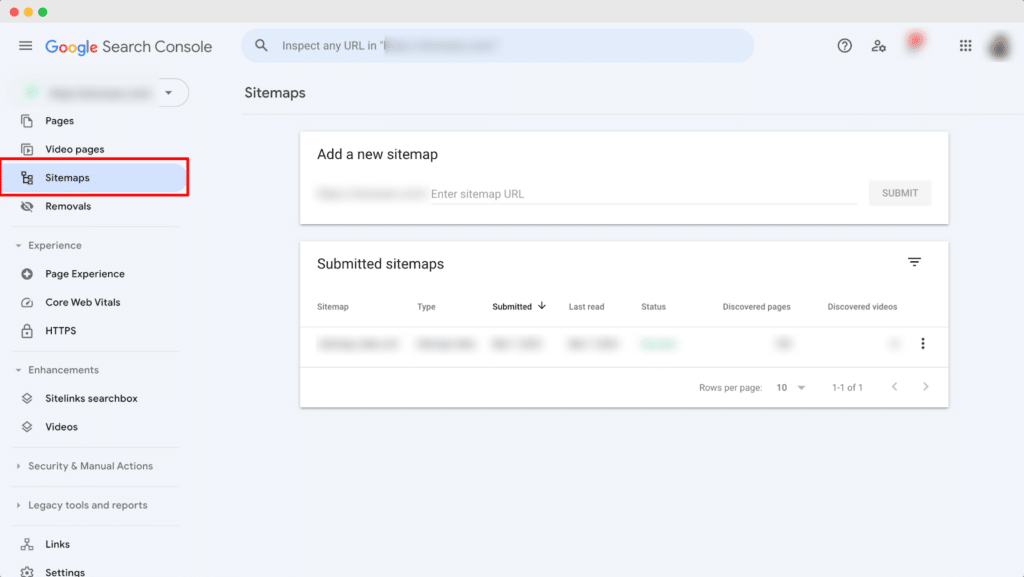
चरण 2: अपना साइटमैप सबमिट करें
अब, अपना साइटमैप URL दर्ज करें और 'पर क्लिक करेंजमा करना' बटन। अपने Shopify स्टोर के लिए, केवल “/साइटमैप.xml" ठीक होना चाहिए।
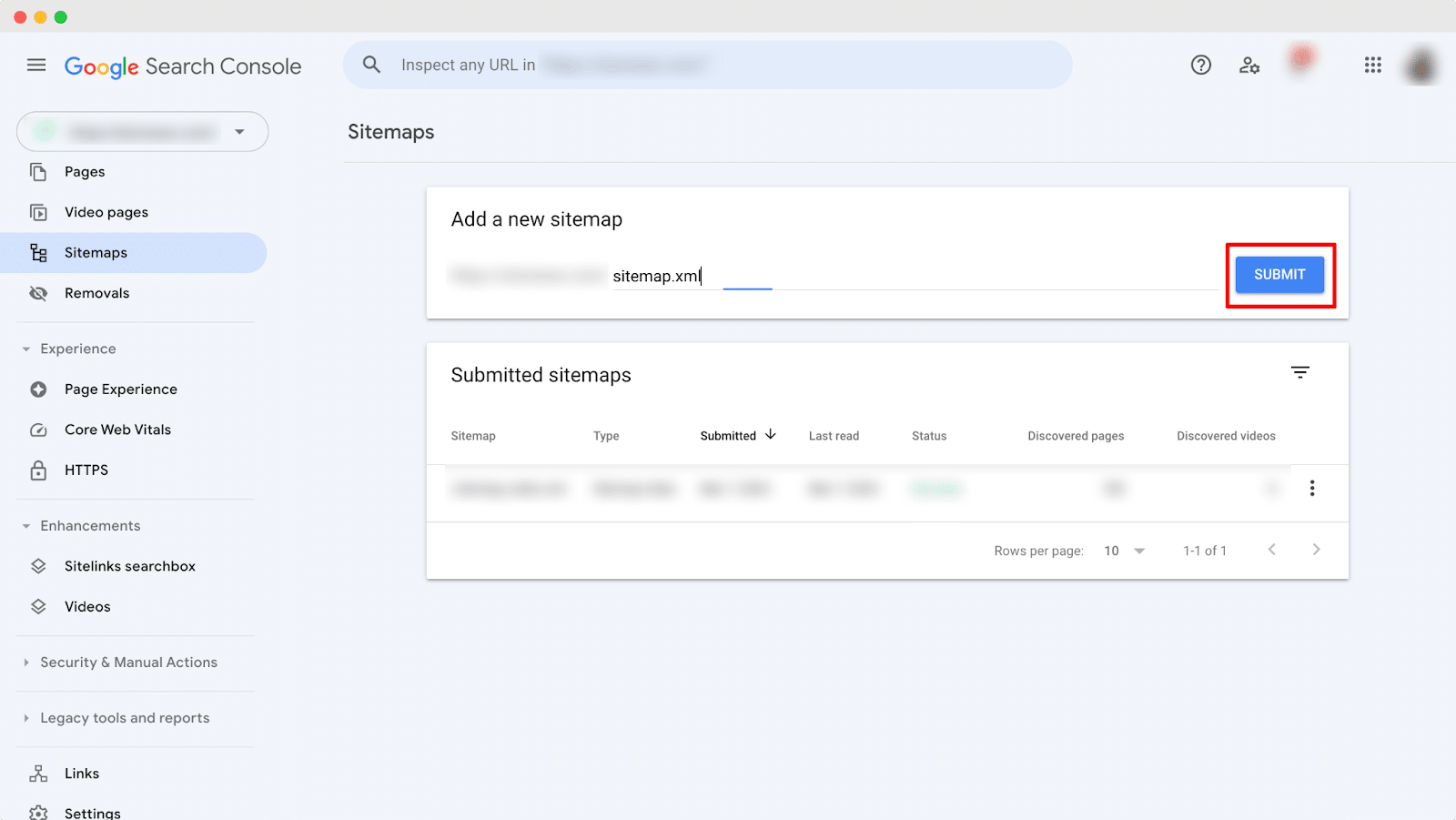
⭐ साइटमैप आसानी से सबमिट करने के लिए StoreSEO का उपयोग करें
अगर आपको अपनी Shopify वेबसाइट को Google Search Console से कनेक्ट करने में परेशानी हो रही है या आप बस परेशानी से बचना चाहते हैं, तो आप StoreSEO का उपयोग करके आसानी से अपना साइटमैप सबमिट कर सकते हैं। कुछ ही क्लिक के साथ, StoreSEO आपको अपना Shopify स्टोर Google पर सबमिट करने में सक्षम बनाता है। आइए नीचे देखें और जानें कि आप आसानी से साइटमैप कैसे सबमिट कर सकते हैं।
चरण 1: अपने स्टोर पर StoreSEO स्थापित करें
सबसे पहले, आपको अपने Shopify स्टोर पर StoreSEO ऐप इंस्टॉल करना होगा। चूंकि साइटमैप सबमिट करना एक प्रीमियम सुविधा है, इसलिए आपको यह करना होगा प्रीमियम योजना में अपग्रेड करें भी।
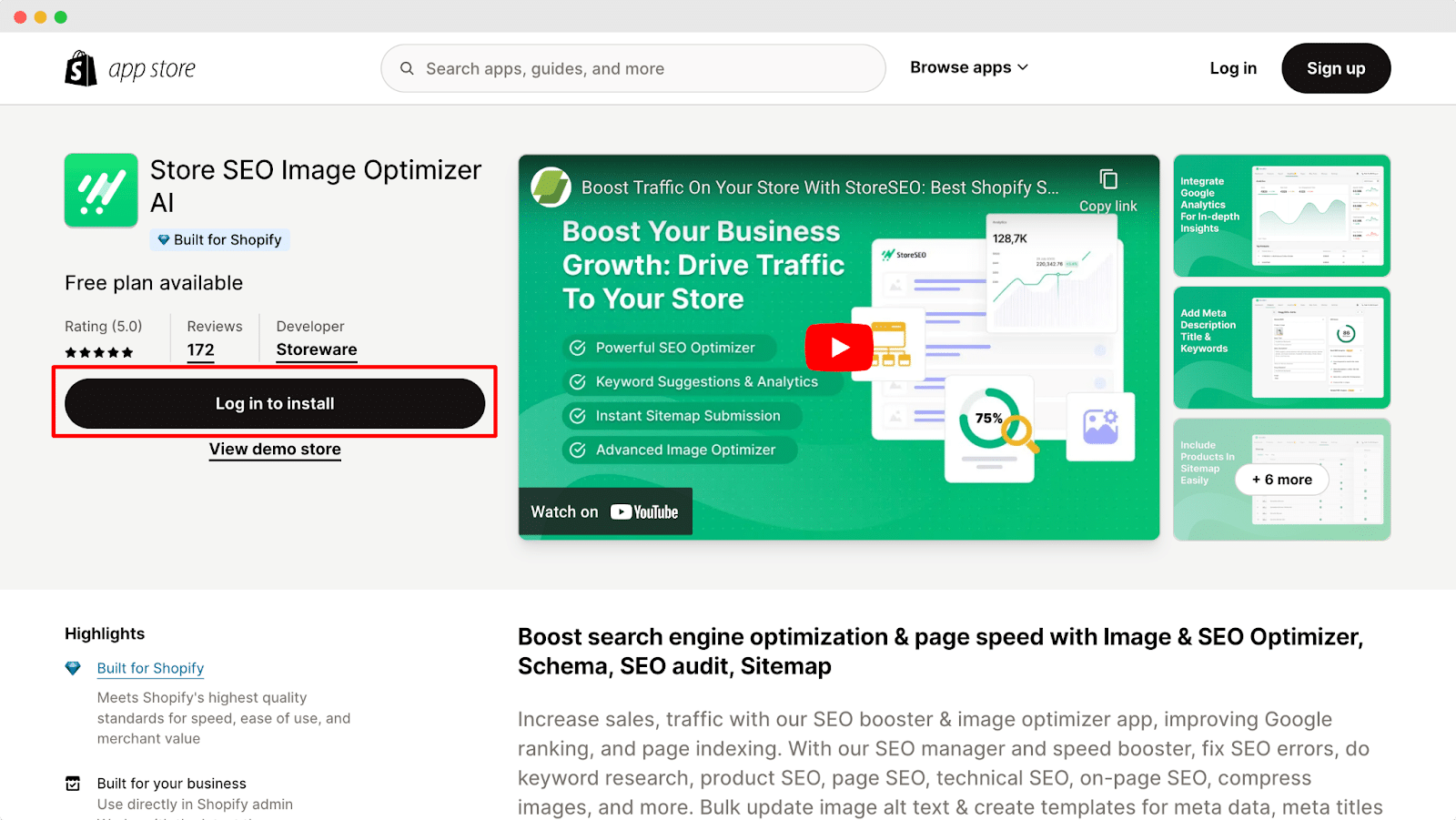
चरण 2: स्टोर एसईओ सेटिंग टैब पर जाएं
अब, अपने Shopify व्यवस्थापक डैशबोर्ड से ' पर नेविगेट करेंऐप्स' →. 'स्टोरएसईओ → 'सेटिंग्स' टैब पर जाएँ। वहाँ से, ' पर जाएँगूगल एकीकरण' विकल्प।
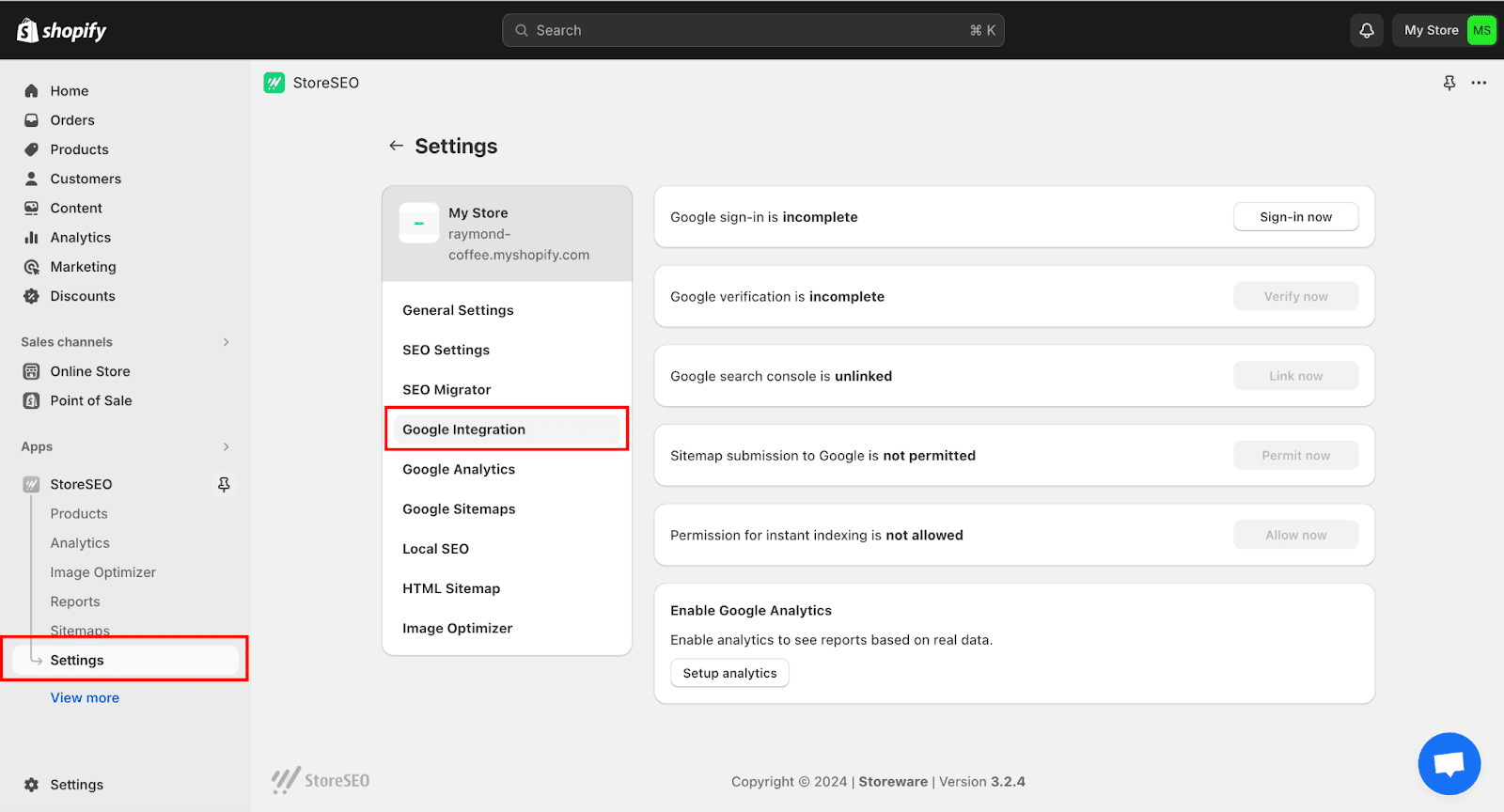
चरण 3: Shopify साइटमैप सबमिट करें
इसके बाद, आपको बस वहां सभी चरणों को पूरा करना है। बस इन सभी चरणों पर एक-एक करके क्लिक करें और आवश्यक अनुमति प्रदान करें। एक बार जब आप कर लेंगे, तो आपका Shopify साइटमैप स्वचालित रूप से Google को सबमिट हो जाएगा। आप यह भी पढ़ सकते हैं यह चरण-दर-चरण दस्तावेज़ीकरण प्रस्तुतीकरण प्रक्रिया को पूरा करने के लिए।
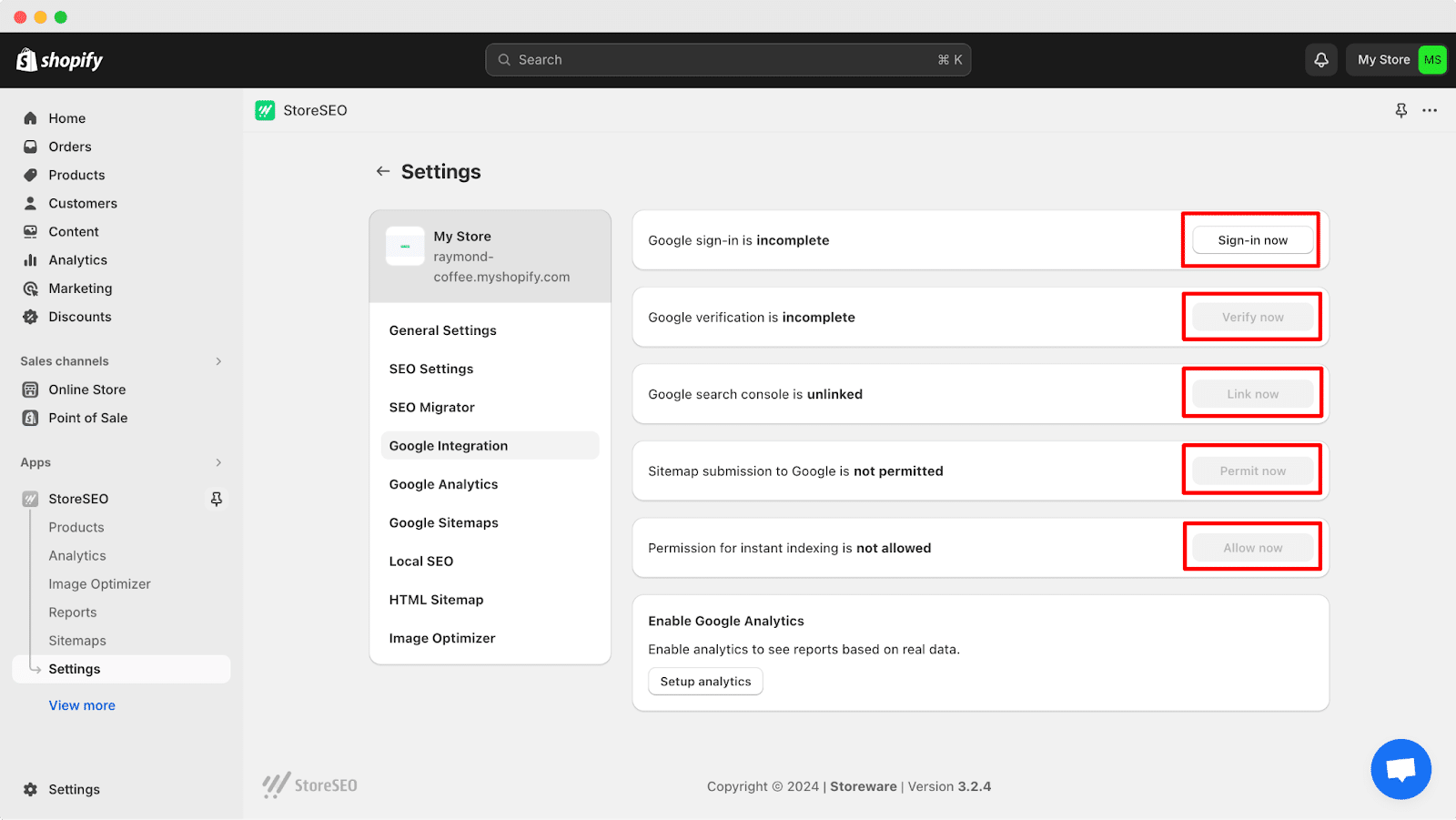
🧭 स्टोरएसईओ के साथ शॉपिफ़ाई साइटमैप को कैसे संपादित या अपडेट करें
आप एक बार सर्च कंसोल से कनेक्ट करें Shopify के साथ StoreSEO का उपयोग करके, आप अपने Shopify साइटमैप को अपडेट कर पाएंगे। भले ही Shopify सीधे साइटमैप को संशोधित करने की अनुमति नहीं देता है, लेकिन StoreSEO ऐप की बदौलत आप बिना किसी परेशानी के Shopify साइटमैप को आसानी से संपादित या अपडेट कर सकते हैं। अब, अपने Shopify साइटमैप को अपडेट करने के लिए नीचे दिए गए चरण-दर-चरण दिशानिर्देश पर चलते हैं।
चरण 1: साइटमैप टैब पर जाएँ
सबसे पहले, अपने Shopify एडमिन डैशबोर्ड से, 'ऐप्स' →. 'स्टोरएसईओ. इसके बाद, ' पर जाएंसाइट मैप' टैब पर क्लिक करें। आपको वहां Shopify साइटमैप अपडेट करने का विकल्प मिलेगा।
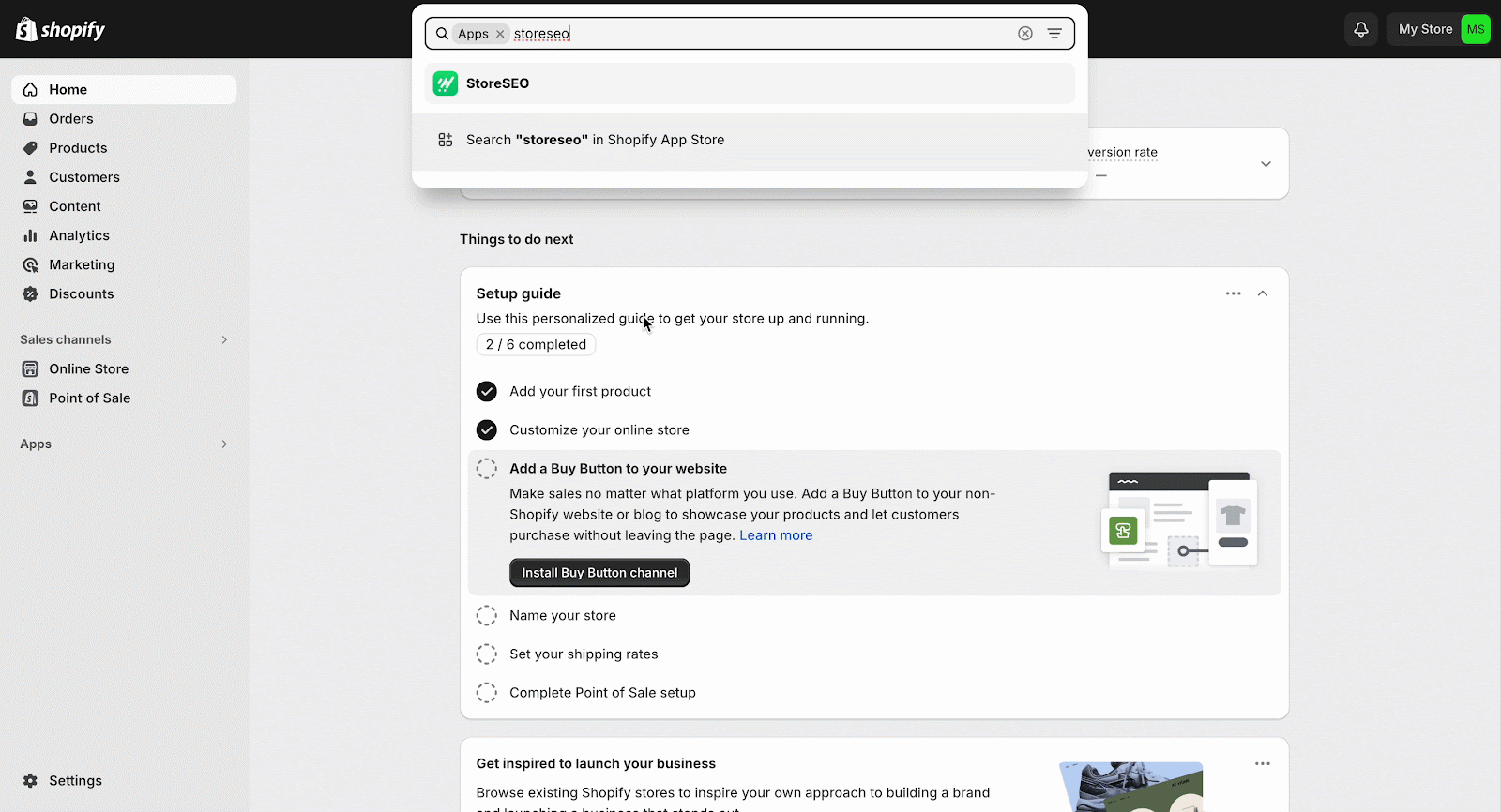
चरण 2: साइटमैप से उत्पाद हटाएँ
स्टोरएसईओ आपको साइटमैप से उत्पाद हटाने की अनुमति देता है। उन उत्पादों पर क्लिक करें जिन्हें आप हटाना चाहते हैं और 'अक्षम करना' बटन पर क्लिक करें। इस तरह आप साइटमैप से किसी भी उत्पाद को हटा सकते हैं।
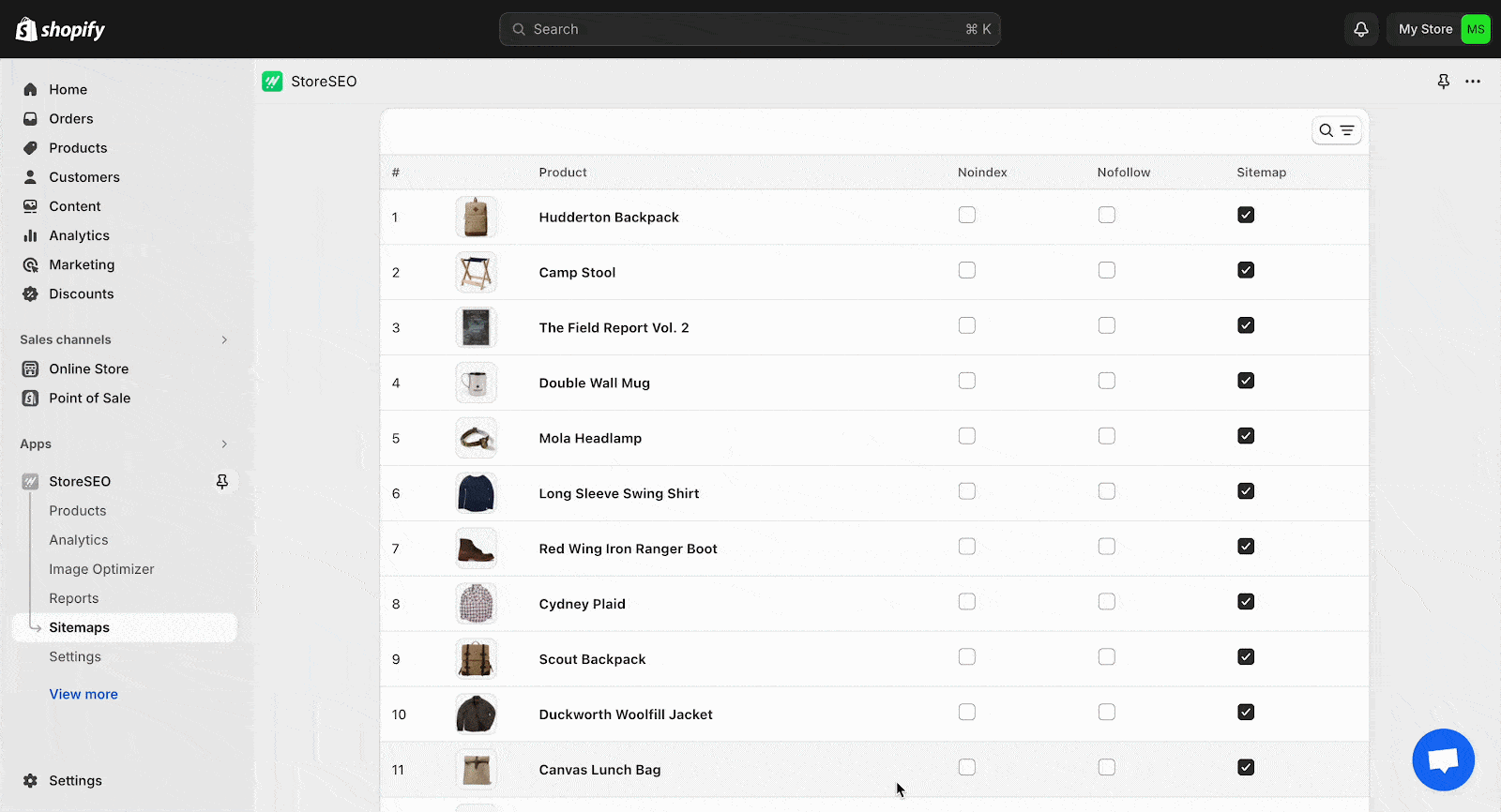
⁉️ अक्सर पूछे जाने वाले प्रश्न
इस ब्लॉग को समाप्त करने से पहले, हम Shopify साइटमैप से संबंधित कुछ सामान्य प्रश्नों का उत्तर देना चाहते हैं। आइए नीचे एक त्वरित नज़र डालें:
❓ मैं Shopify HTML साइटमैप कैसे बना सकता हूँ?
आप आसानी से उत्पन्न कर सकते हैं HTML साइटमैप Shopify में स्टोरएसईओ जैसे तीसरे पक्ष के ऐप का उपयोग करें। ये ऐप आपको अपने HTML साइटमैप को कस्टमाइज़ करने में भी मदद करेंगे।
❓ अगर मेरे Shopify साइटमैप में त्रुटियाँ या समस्याएँ आती हैं तो मुझे क्या करना चाहिए?
अगर आपको अपने Shopify साइटमैप में कोई समस्या आती है, जैसे कि टूटे हुए लिंक या गायब पेज, तो आपको तुरंत समस्या का निवारण करना चाहिए और उन्हें ठीक करना चाहिए। समस्याओं का पता लगाने और उन्हें हल करने के लिए, रिपोर्ट की गई गड़बड़ियों के लिए Google Search Console की जाँच करें या साइटमैप परीक्षण टूल का उपयोग करें।
❓मुझे अपना Shopify साइटमैप कितनी बार अपडेट करना चाहिए?
जैसे ही आप अपने उत्पाद, संग्रह, छवि, ब्लॉग पोस्ट या पृष्ठ में कोई भी बदलाव करते हैं, Shopify आपके साइटमैप को अपडेट कर देता है। यदि आप अपने साइटमैप से कुछ भी हटाना चाहते हैं, तो आप इसे आवश्यकतानुसार अपडेट कर सकते हैं।
⚡ StoreSEO के साथ अपने Shopify साइटमैप को प्रबंधित करें
स्टोरएसईओ साइटमैप प्रबंधन सुविधा के साथ आता है जो Shopify साइटमैप को अपडेट करने में मदद करता है। यह आपके साइटमैप से किसी भी समय किसी भी उत्पाद को हटाने की सुविधा देता है। आशा है कि आपने इस चरण-दर-चरण मार्गदर्शिका के साथ अपने Shopify साइटमैप को अपडेट करना सीख लिया होगा। यदि आपके पास कोई प्रश्न है या किसी चरण पर अटके हुए हैं, तो सहायता टीम से संपर्क करने में संकोच न करें। हम आपकी हर संभव मदद करेंगे।
क्या आपको यह ब्लॉग मददगार लगा? अगर हाँ, तो कृपया हमारे ब्लॉग की सदस्यता लें और अपने समुदाय के साथ साझा करना न भूलें








